В операційній системі Windows 10 інтегрована функція автоматичного виправлення тексту, що працює на рівні самої ОС. На відміну від аналогічної функції в MS Office, ця автокорекція застосовується у всіх додатках UWP, наслідуючи принцип автовиправлення та прогнозування слів, який використовується в iOS і Android. Однак, варто зазначити, що її ефективність не завжди відповідає якості автовиправлення, яке пропонують мобільні операційні системи. Система автокорекції може коригувати слова, але часто її прогнози є лише приблизними. Для багатьох користувачів такі виправлення можуть бути непотрібними, тому можливість відключення цієї функції є важливою. Якщо ви вважаєте, що автовиправлення в Windows 10 не приносить вам користі, ви можете легко його деактивувати.
Деактивація Автовиправлення в Windows 10
Вимкнути автоматичне виправлення в Windows 10 досить просто, хоча відповідні налаштування можуть бути дещо приховані. Щоб це зробити, відкрийте програму “Параметри” та перейдіть до розділу “Пристрої”. Знайдіть вкладку “Введення тексту”. Там ви побачите дві опції, що стосуються правопису: “Автоматично виправляти слова з помилками” та “Виділяти слова з помилками”.
Для повного відключення автовиправлення в Windows 10, необхідно деактивувати параметр “Автоматично виправляти слова з помилками”. Якщо ви не хочете, щоб слова з помилками виділялися червоною хвилястою лінією, потрібно також вимкнути параметр “Виділяти слова з помилкою”.
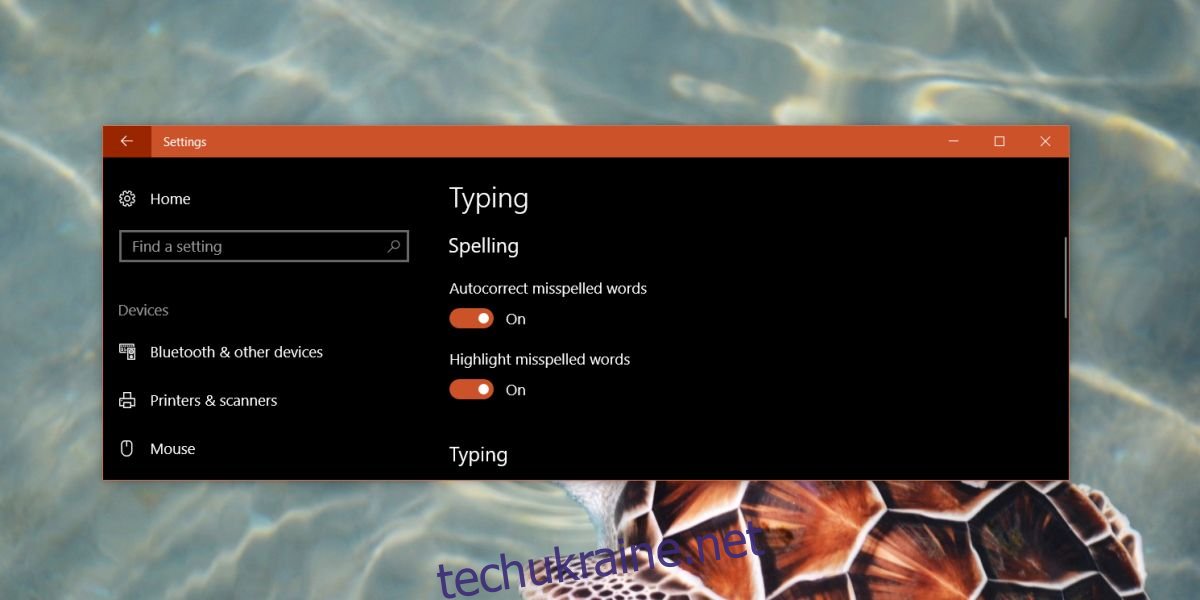
Слід зазначити, що функція автовиправлення працює виключно в додатках UWP, таких як Skype. Однак, в деяких програмах UWP, наприклад, Slack, автовиправлення може бути відсутнє, а працює тільки виділення помилок.
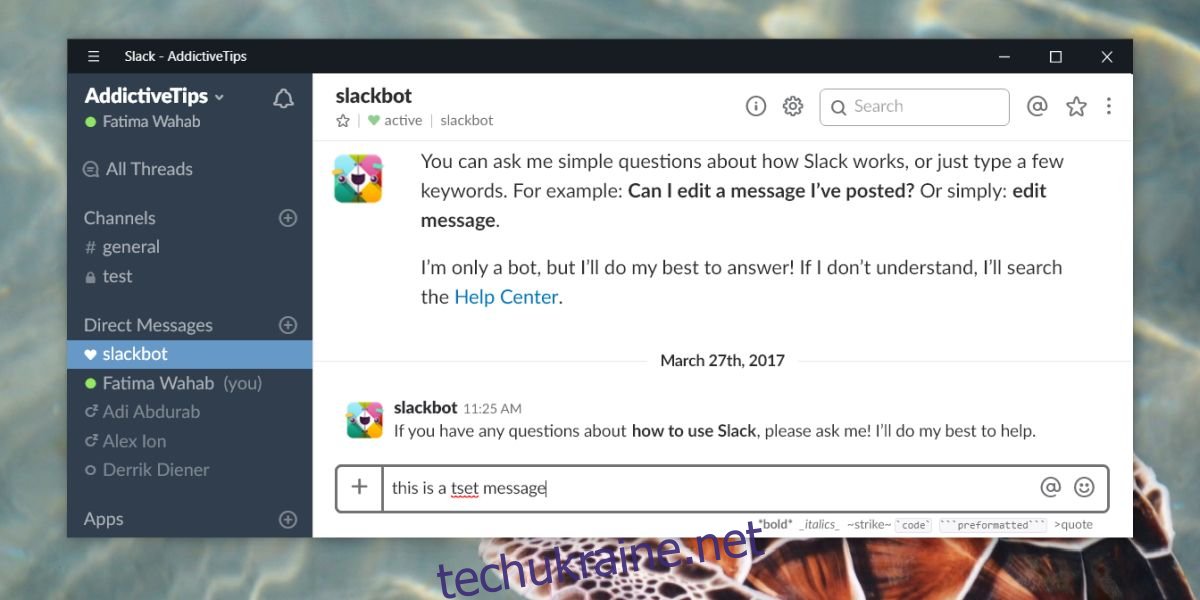
Функція автоматичного виправлення не підтримується в програмах Win32. Такі програми, як Chrome чи Firefox, мають власні вбудовані інструменти перевірки орфографії, які підкреслюють слова з помилками. Відключення перевірки орфографії та автовиправлення на рівні ОС не вплине на роботу цих інструментів. Це стосується не лише веб-браузерів; інші програми, наприклад, з пакету MS Office, також використовують власні засоби перевірки правопису, які функціонують незалежно від налаштувань ОС. Таким чином, навіть після деактивації автовиправлення в Windows 10, ці програми продовжать працювати в звичному режимі.
Додаткові Параметри Введення
Окрім автоматичного виправлення та перевірки орфографії, Windows 10 має інші можливості для введення тексту. Зокрема, передбачено функцію прогнозування тексту, яка за замовчуванням є вимкненою. Її можна активувати в тому ж розділі налаштувань (“Пристрої” > “Введення”). Подібно до автовиправлення, функція прогнозування тексту не завжди працює ідеально.
Однією з корисних можливостей є автоматичне додавання крапки при подвійному натисканні на пробіл. Однак, і ця функція діє лише в додатках UWP, що є досить незручним. Багатьом користувачам ця опція могла б стати в нагоді і в програмах Win32. Якщо ви хочете використовувати цю зручну функцію в програмах Win32, можна скористатися скриптом AHK. Він забезпечує стабільнішу роботу, ніж вбудована функція Windows 10, і працюватиме як в UWP, так і в Win32 додатках.